[お知らせ] 20%還元で最大8千円もらえるキャンペーン実施中=> 三井住友カード
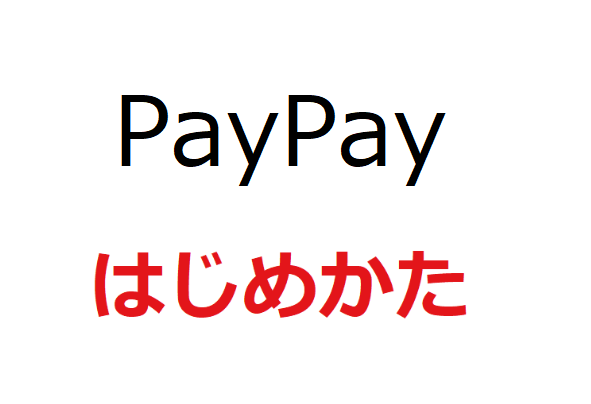
今、話題のペイペイを始めましょう。スマホ一つで、キャッシュレス決済でお買い物。初めてみませんか?登録ユーザー数がもう2800万人突破。
iPhone版PayPayは、こちら
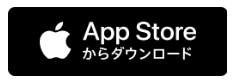
android版PayPayは、こちら
4月からは、
PayPay STEP(PayPay ステップ)前月利用に応じてポイント還元率が変わる
スポンサーリンク
目次
- 1 PayPayの始め方
- 2 銀行口座からチャージか、クレジットカード登録
- 3 Step0: とにかく面倒なのは嫌、現金でチャージしたい場合(セブン銀行ATMからのチャージ方法)
- 4 Step1: Yahoo! JAPAN IDの連携を行う
- 5 Step2: 銀行口座を登録する
- 6 Step3: 本人確認をする
- 7 Step4: クレジットカードを登録する
- 8 Step5: 本人認証サービス(3Dセキュア)
- 9 Step6: PayPay残高をチャージする
- 10 Step7-1: PayPay残高で支払う(スキャン支払い(店頭のQRコードを読み取る))
- 11 Step7-2: PayPay残高で支払う(コード支払い(バーコード、QRコードを見せる)
- 12 Step8: PayPay残高を送る、受け取る
- 13 Step9: PayPayを使ってわりかんする
- 14 Step10: Yahoo! マネーの引き継ぎ
- 15 [PayPay] ワイモバイルスマホユーザーはYahoo!ショッピングとLOHACOが毎日おトク!
- 16 ぺいぺいとは? キャンペーン、使えるお店、加盟店一覧
- 17 ぺいぺいアプリのダウンロード(PayPayアプリか、Yahoo! JAPANアプリで)
- 18 ぺいぺいアプリのインストール
- 19 Yahoo! JAPAN IDとPayPay(ぺいぺい)アプリを連携
- 20 Yahoo! JAPAN IDの新規登録の仕方(携帯番号を使う場合)
- 21 携帯番号でのログイン(Yahoo! JAPAN IDの代わりに)
- 22 ぺいぺいに、チャージする(銀行から) PayPay残高へのチャージ方法
- 23 ぺいぺいに、銀行口座を登録してみた(三菱UFJ銀行は使えません) Yahoo!ウォレット預金払い用口座の登録
- 24 ぺいぺいに、チャージする(クレジットカード) クレカ注意!!
- 25 Yahoo!マネーの利用登録(Yahoo!ウォレットの登録)
- 26 PayPay(ぺいぺい)の使い方、支払い方
PayPayの始め方
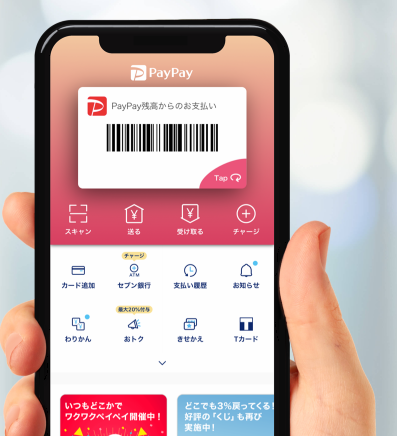
上記は、PayPayのインストールが終わって、バーコード表示して、お店で使うときのイメージです。では、何をすればいいんでしょう。
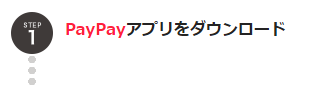
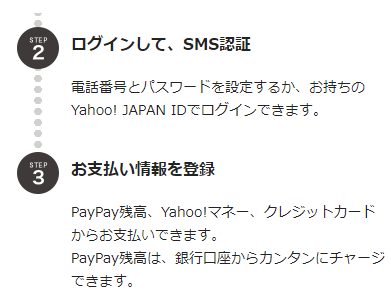
スポンサーリンク
銀行口座からチャージか、クレジットカード登録
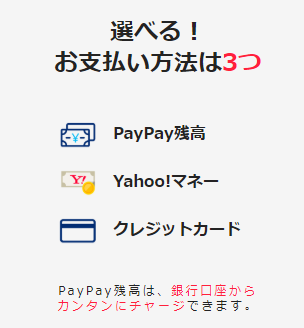
PayPay残高は1円単位でお買い物に利用できる電子マネーです。
Step0: とにかく面倒なのは嫌、現金でチャージしたい場合(セブン銀行ATMからのチャージ方法)

銀行口座登録とか難しいことは、したくない。とにかく、PayPayをインストールしたら、現金をそのままチャージしたいだけという方は、セブン銀行ATMから現金でPayPay残高にチャージが可能です。 銀行口座登録するまえに、一度、使ってみたい人にお勧め。もちろんセブンイレブンでペイペイが使えるので、その場で試せます。
■セブン銀行ATMからのチャージ手順
- セブン銀行ATMで「スマートフォンでの取引」を選択し、開始用のQRコードを表示します。
- PayPayアプリの[チャージ]画面下部にある[セブン銀行ATM]を選択し、QRコードを読み取ります。
- 読み取ると、PayPayアプリに番号が表示されるため、表示された番号をATMに入力します。
- チャージしたい金額をATMに入金後、金額を確定します。
- PayPayアプリに表示されるチャージ完了画面を確認します。
セブン銀行ATMでのチャージは、おつりがでません。
また、Yahoo! JAPANアプリでは、セブン銀行ATMのQRコードは読み取れません。PayPayアプリをご利用ください。
注意:
QRコードを読み取らない場合、エラーが表示されチャージできません。必ず読み取りをしてください。
また、アプリに番号が表示されてから、10分以内にお手続きを完了させてください。
スポンサーリンク
Step1: Yahoo! JAPAN IDの連携を行う
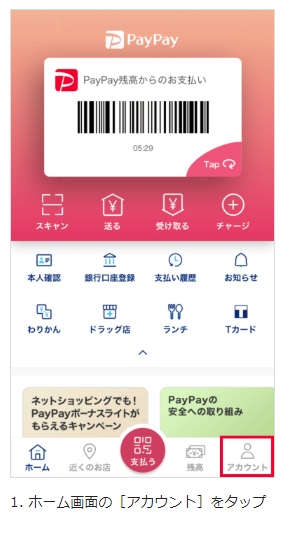
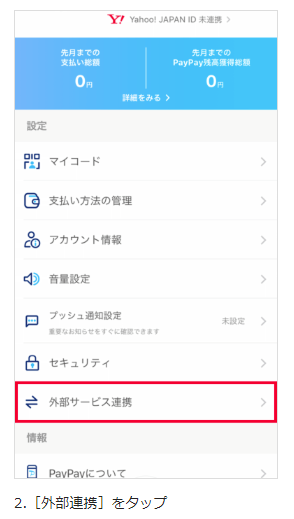
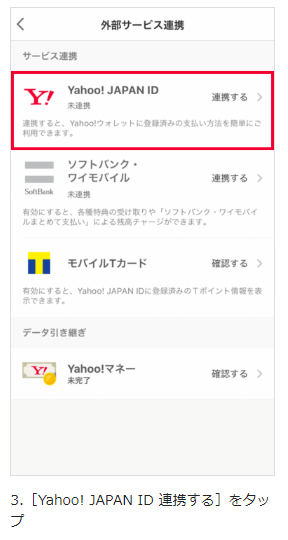
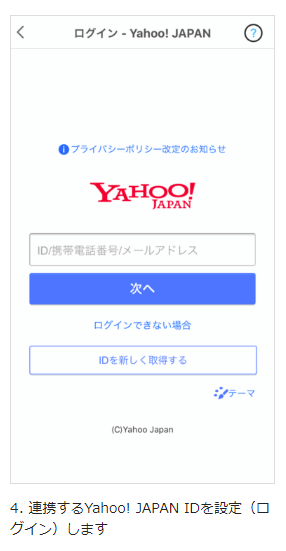
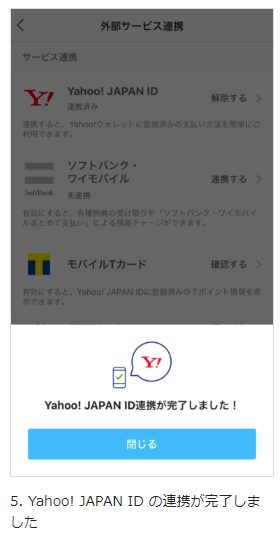
スポンサーリンク
Step2: 銀行口座を登録する
<登録の前に用意>
通帳/キャッシュカード/暗証番号/ワンタイムパスワード などの情報が必要となります。
※必要な情報は各銀行によって異なります。
※三菱UFJ銀行など、一部ご利用いただけない銀行があります。(2019年2月4日時点)
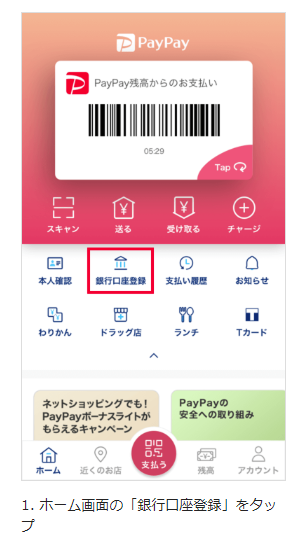
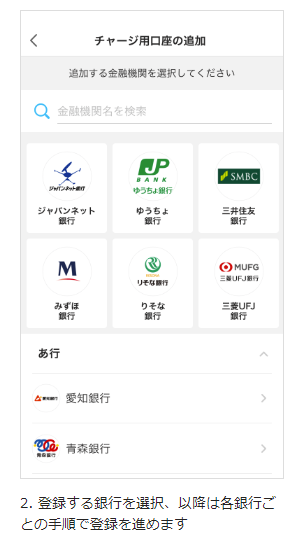
銀行ごとの詳しい登録方法(ジャパンネット銀行、ゆうちょ銀行、三井住友銀行、りそな銀行、イオン銀行)
スポンサーリンク
Step3: 本人確認をする
本人確認をすると、PayPayマネーがご利用いただけるようになり、銀行口座への出金が可能になります。
本人確認の方法は、2つの方法(銀行口座の登録情報を利用、かんたん確認を利用)があります。「かんたん確認」の場合、審査に日数がかかるので、お勧めは、銀行口座の登録情報を利用です。
1.銀行口座の登録情報を利用する
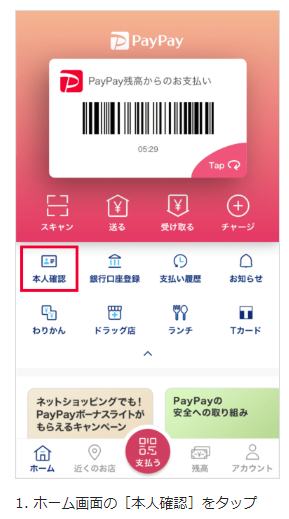
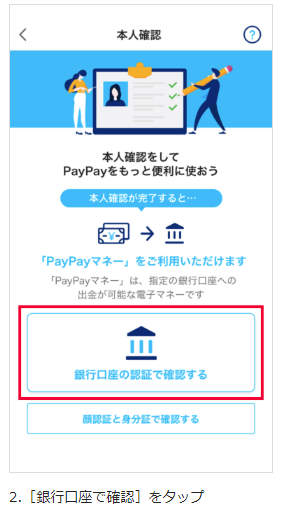
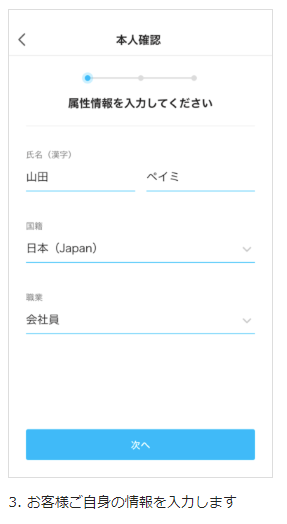
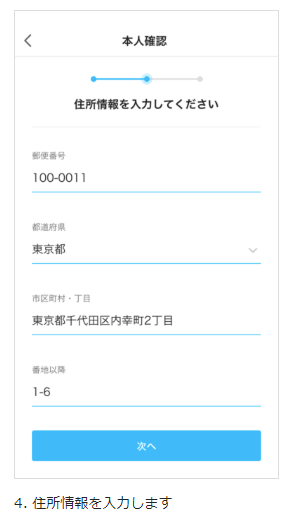
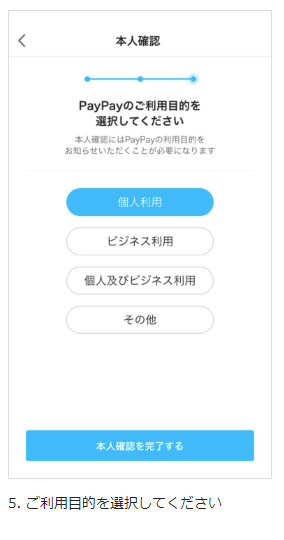
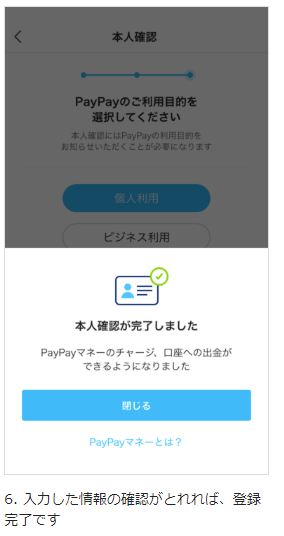
かんたん確認を利用する
銀行口座での確認ができない場合は、顔認証と本人確認書類を利用して、かんたん確認ができます。
本人確認を申請後、確認および認証に5日前後お時間がかかります。完了次第アプリ内でお知らせします。
本人確認書類と利用者本人の入力情報が異なる場合や間違っている場合は再度お申し込みが必要になる場合があります。
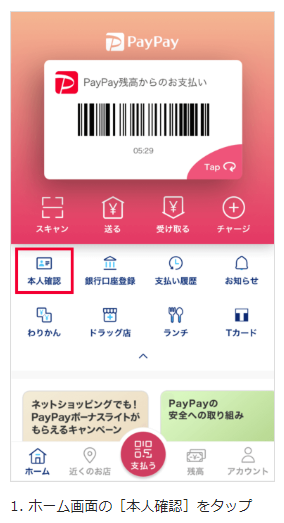
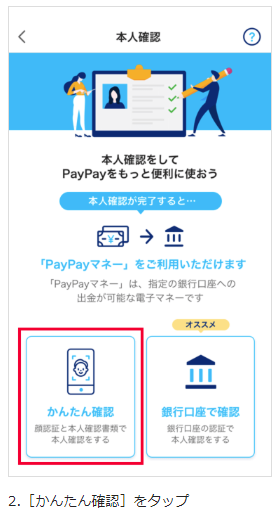
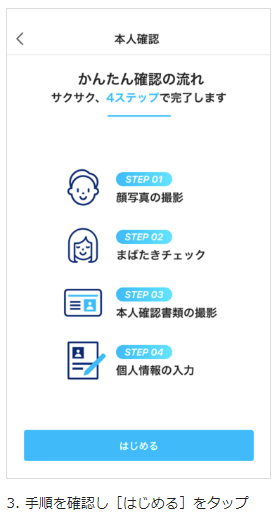


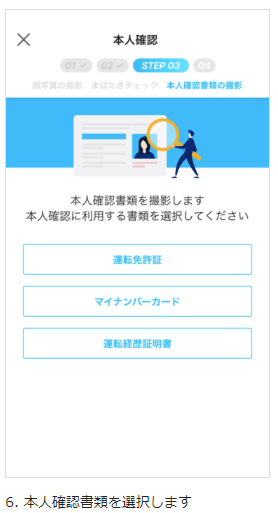
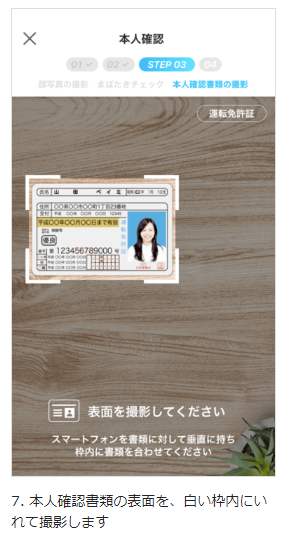
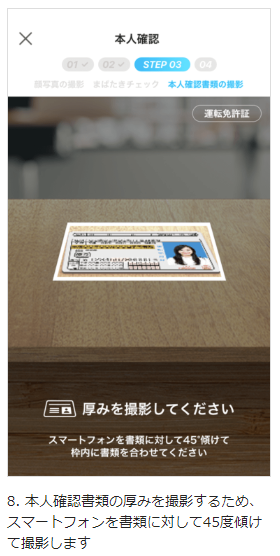
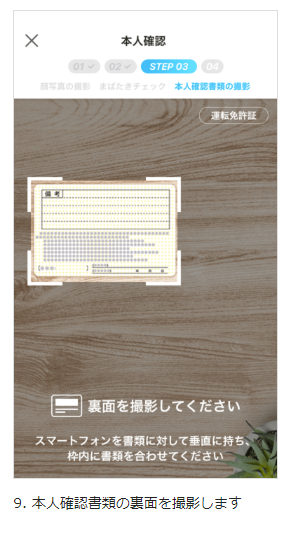
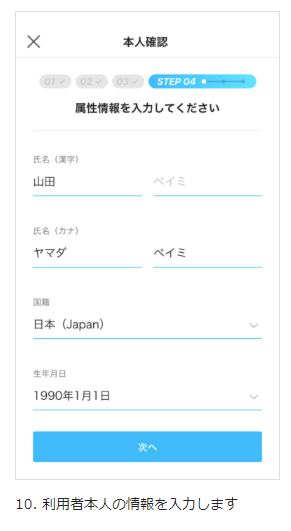
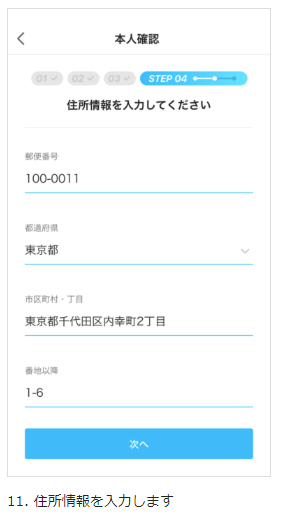
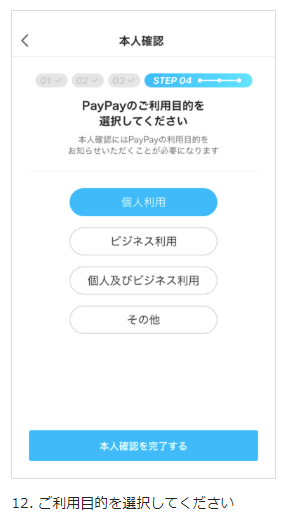
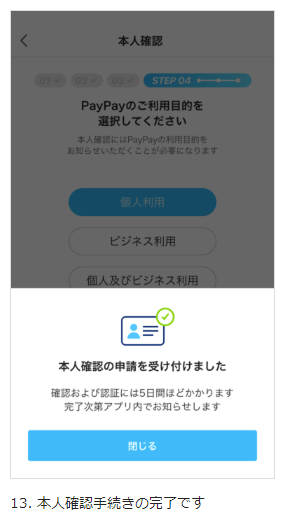
スポンサーリンク
Step4: クレジットカードを登録する
支払いやPayPay残高のチャージで使用するクレジットカードを登録します。
PayPay残高にチャージできるクレジットカードは、本人認証サービス(3Dセキュア)を登録済みのヤフーカードのみです。
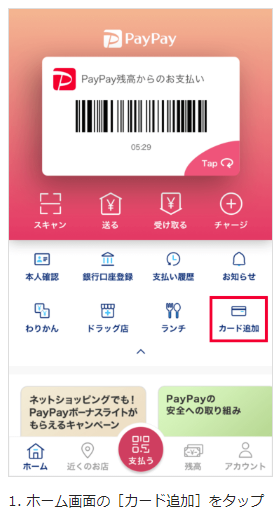

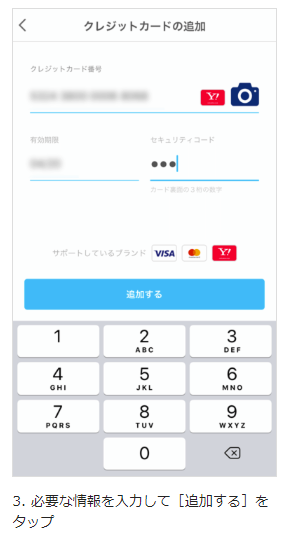
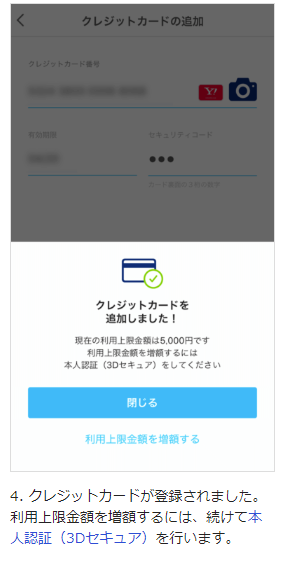
スポンサーリンク
Step5: 本人認証サービス(3Dセキュア)
3Dセキュアによる本人認証後は、クレジットカードでのお支払い時の上限金額が引き上げられます。

スポンサーリンク
Step6: PayPay残高をチャージする
PayPay残高は1円単位でお買い物に利用できる電子マネーです。
PayPay残高について
PayPay残高には種類があり、それぞれ有効期限や使える機能が異なります。
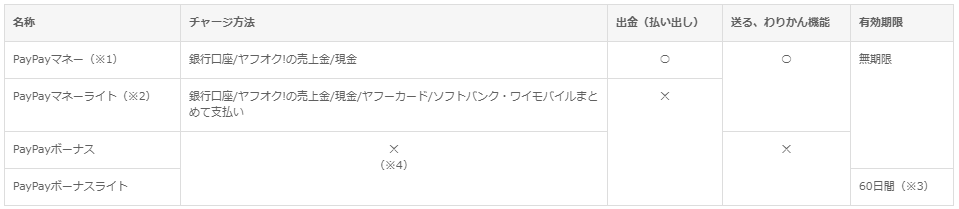
※1 利用するためには本人確認が必要です。
※2 すでに保有している「PayPayライト(PayPayマネーライト)」が、払い出し(出金)できる「PayPayマネー」に変わることはありません。
※3 付与日からの有効期間です。
※4 特典やキャンペーンによる付与。
PayPay残高の利用時の優先順位
PayPay残高での支払いでは、以下の順番に使用されます。
- PayPayボーナスライト
- PayPayボーナス
- PayPayマネーライト
- PayPayマネー
PayPay残高をチャージする方法
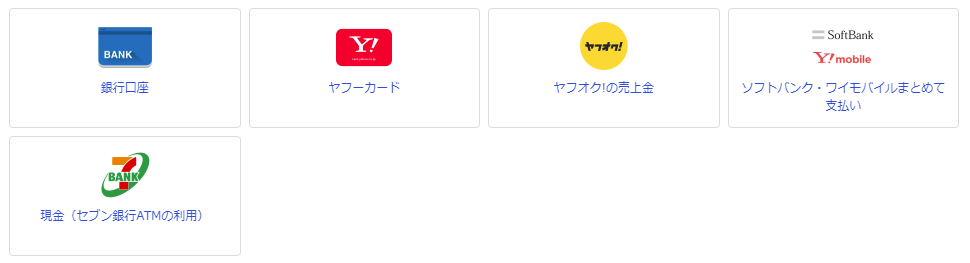
チャージの手順
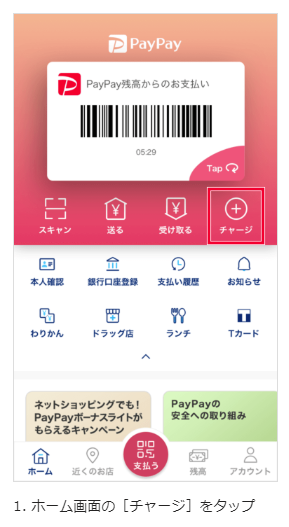

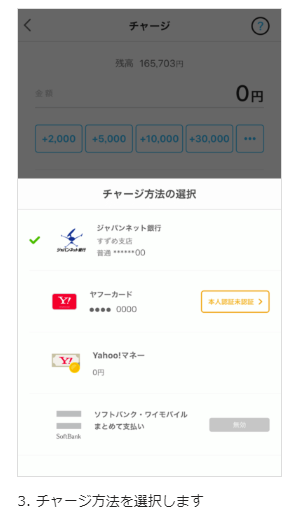
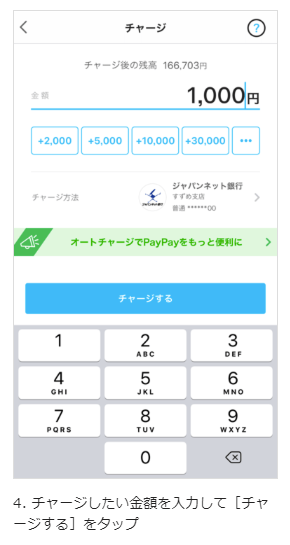
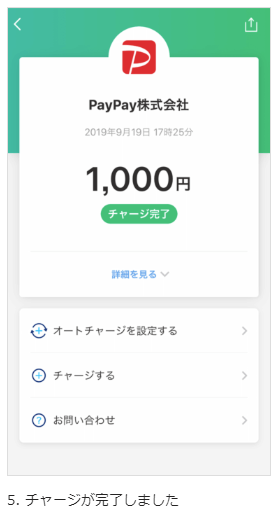
スポンサーリンク
支払い方法には、2パターン(スキャン支払いとコード支払いがあります。)覚えておきましょう。
Step7-1: PayPay残高で支払う(スキャン支払い(店頭のQRコードを読み取る))
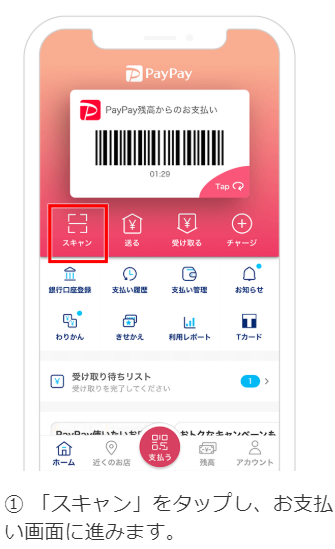
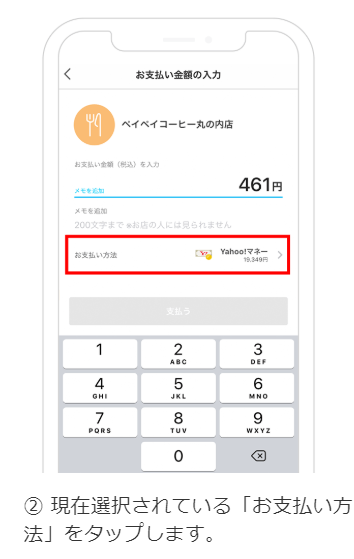
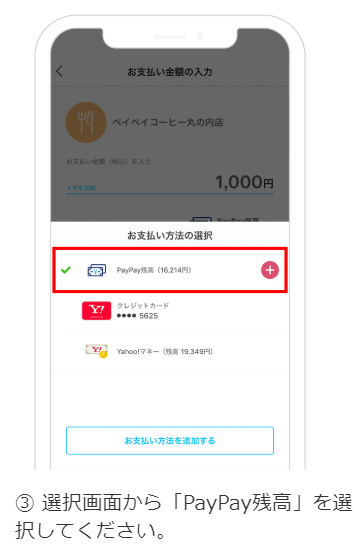
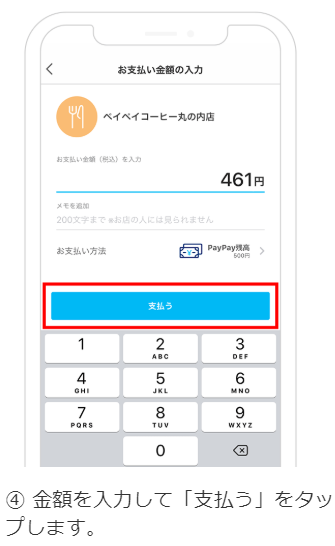
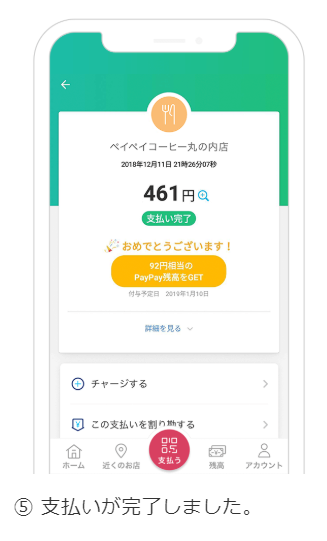
Step7-2: PayPay残高で支払う(コード支払い(バーコード、QRコードを見せる)
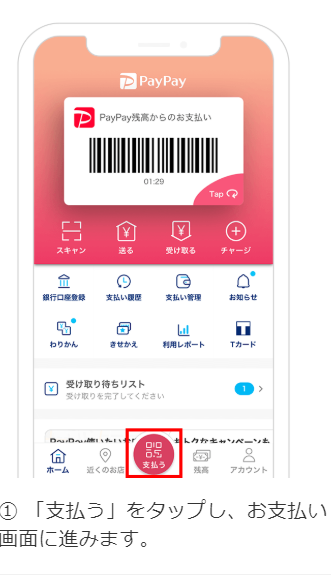

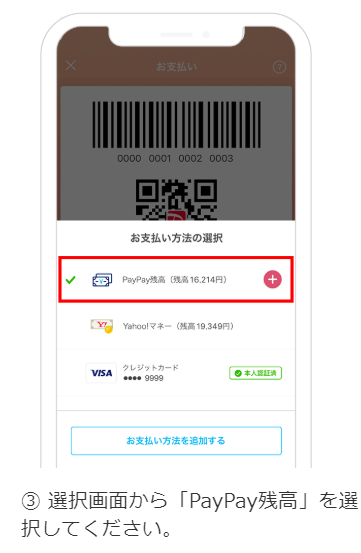
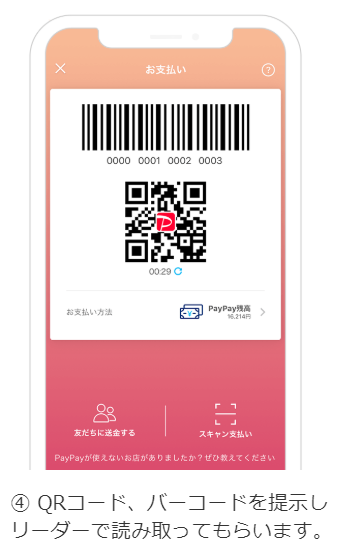
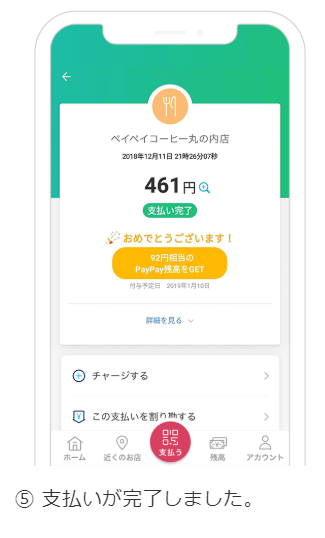
スポンサーリンク
Step8: PayPay残高を送る、受け取る
Step9: PayPayを使ってわりかんする
Step10: Yahoo! マネーの引き継ぎ
スポンサーリンク
[PayPay] ワイモバイルスマホユーザーはYahoo!ショッピングとLOHACOが毎日おトク!
ワイモバイルスマホユーザーは、いつでも対象金額※1の5%、最大12%※2戻ってくる!
※ 12%戻ってくるにはEnjoyパック(有料)の加入、ヤフーカードの入会(加入審査あり)が必要です。
※1 対象金額は、商品単価(税込)の10の位以下を切り捨てたものです。
※2 12%戻ってくるにはEnjoyパック(有料)の加入、ヤフーカードの入会(加入審査あり)が必要です。「ストアポイント+1%」と「Yahoo!プレミアム会員特典+4%」と「Enjoyパックご加入特典+5%」と「ヤフーカード利用特典+2%」の合計です。

※3 Tポイント提携先でご利用いただけます。
※4 Y!mobileサービスの初期登録済みのYahoo! JAPAN IDにてPayPayユーザーID連携が必要です。各キャンペーンにより進呈されるPayPay残高の上限は、月ごとのご購入につきYahoo!プレミアム会員特典5,000円相当、Enjoyパックご加入特典1,000円相当です。PayPayボーナスライトは有効期限が進呈日から60日間です。譲渡はできません。詳細はキャンペーンページをご確認ください。
※ 一部対象外の料金プランがあります。
※ 一部対象外商品があります。
※ ご利用中の機種のOSが対象外の場合や、あんしんフィルターが適用されている場合は、PayPayのアプリをご利用いただけないことがあります。
↓ワイモバイル製品みるなら、下記をみてください。
以下、過去記事。
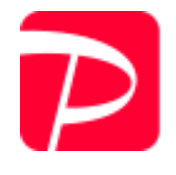
PayPay(ぺいぺい)のはじめかたの説明です。また、ぺいぺいに関連して出てくるヤフーの決済サービス用語に慣れていない人には、色々な名前が出てきて何のこっちゃ?となる人もいると思うので、自分が登録作業をした際のことを書きました。
![]()
ぺいぺいとは? キャンペーン、使えるお店、加盟店一覧
ぺいぺいとは、QRコード、バーコードを用いたスマホ決済サービスです。キャンペーン及び、加盟店一覧は下記を参照ください。
[第2弾] 3社(PayPay、ラインペイ、メルペイ)合同キャンペーン セブンイレブン「毎週最大300円相当お得な5週間」
9月ワクワクペイペイ 10時~14時 食品スーパーマーケットで最大10%還元
イトーヨーカドー、西友、東急ストアもPayPay(ペイペイ、ぺいぺい)の使えるお店に
ユニクロ(UNIQLO)、GU(ジーユー)が、PayPay(ペイペイ、ぺいぺい)の使えるお店に追加
ぺいぺいアプリのダウンロード(PayPayアプリか、Yahoo! JAPANアプリで)
まず、PayPayアプリをダウンロードします。
↓から、iPhone(アイフォン)を使っている方は、App Storeから、ダウンロード
↓から、Android(アンドロイド)を使っている方は、Google Playから、ダウンロード
Yahoo! JAPANアプリでも、PayPay(ぺいぺい)が使えます。
ぺいぺいアプリのインストール
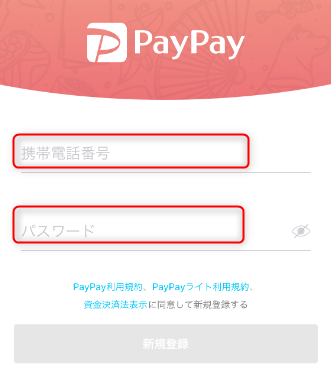
ダウンロードが完了したら、「開く」をタップして、携帯電話番号と設定するパスワードを入力します。
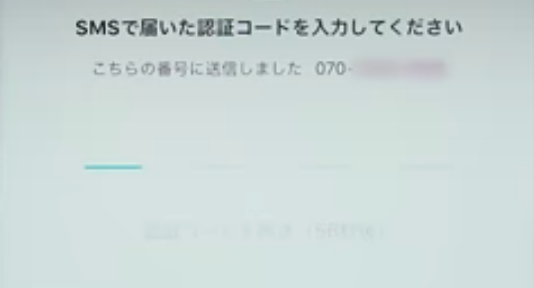
登録した携帯電話番号にSMS(ショートメッセージ)が届くので、メッセージ内の認証コード(数字4桁)を確認し、認証コードを入力します。
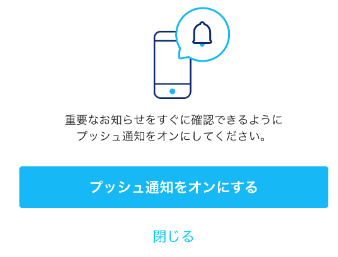
重要なお知らせをすぐに確認できるようにプッシュ通知をオンにしてください。と表示されます。
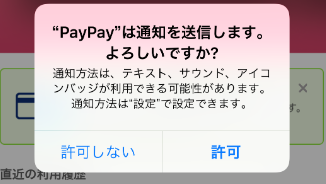
”PayPay"は通知を送信します。よろしいですか? 通知方法は、テキスト、サウンド、アイコンバッジが利用できる可能性があります。通知方法は”設定”で設定できます。と表示されるので、許可するなら、「許可」を押します。
携帯電話番号と設定するパスワードを入力して、SMS認証を行えば、簡単にインストールが終了します。
スポンサーリンク
Yahoo! JAPAN IDとPayPay(ぺいぺい)アプリを連携
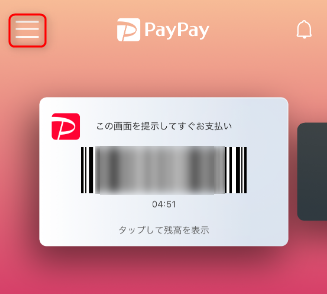
Yahoo! JAPANアプリをダウンロードした場合に、既にPayPayアプリを利用していた場合には、Yahoo! JAPAN IDとの連携が必要です。
連携手順
- PayPayアプリのホーム画面左上にあるメニューアイコン[≡
]をタップします。 - アカウントの画面右上の[詳細を見る]をタップします。
- プロフィール画面の下部にある[Yahoo! JAPAN IDと連携する]をボタンをタップします。
- 同意画面が表示されますので、内容を確認して[
上記に同意して連携する]ボタンをタップします。 - 連携したいYahoo! JAPAN IDでログインをすると連携が完了します。
連携すると、Yahoo!ウォレット登録してある支払手段が使えます。
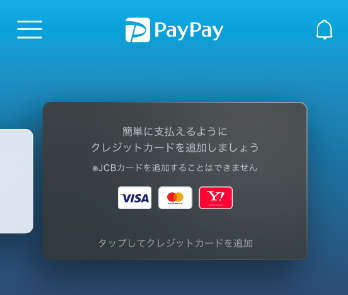
また、ヤフージャパンIDとの連携は、ホーム画面のバーコードの表示を左にスワイプして、クレジットカードを追加をタップして、「Yahoo! JAPAN ID 連携」がでてきますので、こちらからも連携ができます。
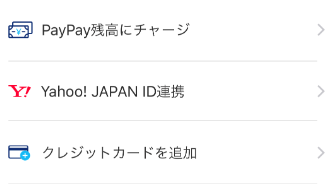
また、一度、連携しても、PayPayアプリで、連携を解除することもできます。
スポンサーリンク
Yahoo! JAPAN IDの新規登録の仕方(携帯番号を使う場合)
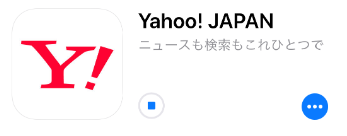
ヤフージャパンのアプリは、使っている人は多いと思いますが、初めての方へ。何をやるんでも、ヤフーのアプリは使う機会が多いので、この際、ペイペイアプリだけでなく、Yahoo! JAPANも入れておきましょう。
まず、App Store(アイフォン)及び、Google Play(アンドロイド)から、ヤフーアプリをダウンロードします。
上記、写真にあるヤフージャパンアプリを検索し、ダウンロード、インストールします。
以下のペイペイのサイトにもあります。
ヤフーアプリをインストールした直後の状態は、ID登録していない状態です。ID登録してログインしたほうが、色々なヤフーのサービスが便利に使えるので、ID新規取得方法を説明します。(ヤフーアプリから、PayPayを使うには、Yahoo! JAPAN IDでのログインが必要です。)
右上に「ID新規取得」という所があるので、タップします。
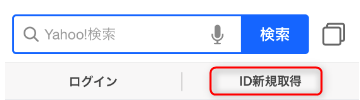
そうすると、「携帯電話番号で忘れにくいIDを登録しましょう。」と、ケータイ番号での登録を薦めてきます。
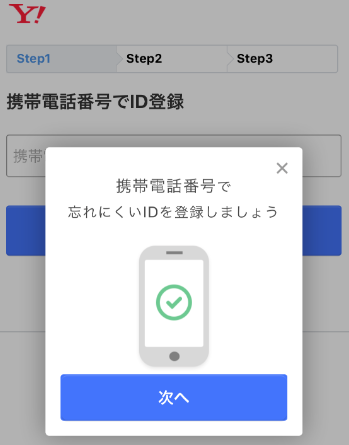
「次へ」を押すと
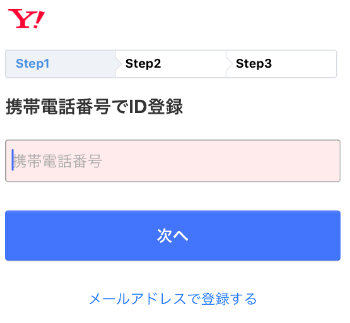
携帯番号を使って、ID登録をしてみましょう。ここで、メールアドレスで登録を選ぶこともできます。携帯番号をハイフン無し(空白)なしで入力します。「次へ」を押します。
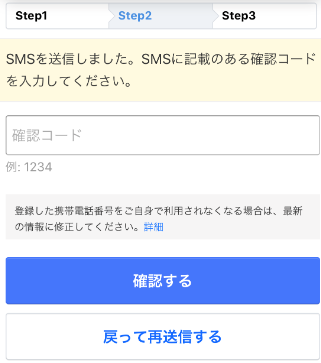
確認コード(4桁の数字)が、SMS(ショートメッセージ)で届きますので、それを「確認コード」の欄に入力して、「確認する」ボタンを押します。(もう一度、SMSでコードを再送信させたい場合には、「戻って再送信する」を押してください。)
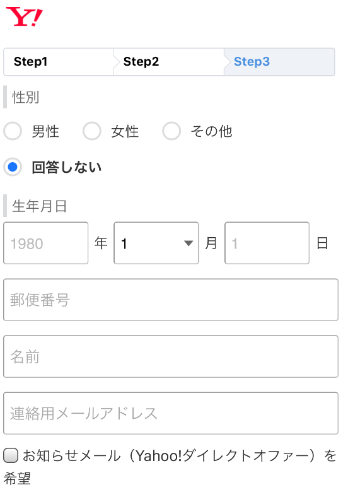
個人情報の入力画面が出てきます。性別、生年月日、郵便番号、名前、連絡用メールアドレス、お知らせメール(Yahoo!ダイレクトオファー)を希望(チェックがついている状態)を選択、入力します。
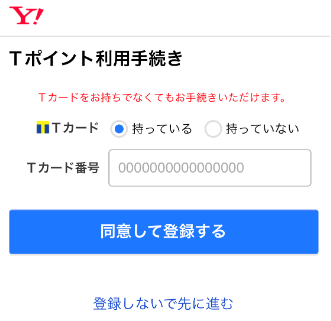
最後に、Tポイント利用手続きの登録画面が出てきます。同意して登録か、登録しないで先に進むかが選べます。
スポンサーリンク
携帯番号でのログイン(Yahoo! JAPAN IDの代わりに)
今まで、ヤフーアプリは使っていたけど、携帯番号でのログインはしていなかった人も、「携帯電話番号ログイン設定」を行うと、Yahoo! JAPAN IDの代わりに携帯電話番号を利用してログインできるようになり
設定および編集手順は以下のとおりです。
新規に携帯電話番号を登録する
- 「携帯電話番号ログイン設定」ページを表示します。
- 携帯電話番号を入力して[次へ]ボタンを押すと「確認コード」
が送信されます。 - 「確認コード」欄に確認コードを半角数字で入力し、[設定する]
ボタンを選択します。 - 完了画面が表示され、設定が完了します。
登録済み携帯電話番号を修正する
- 「携帯電話番号ログイン設定」ページを表示します。
- 設定済みの携帯電話番号の右側の[編集]ボタンを押します。
- 携帯電話番号を修正して[次へ]ボタンを押すと「確認コード」
が送信されます。 - 「確認コード」欄に確認コードを半角数字で入力し、[設定する]
ボタンを選択します。 - 完了画面が表示され、設定が完了します。
登録済み携帯電話番号を削除する
「携帯電話番号ログイン設定を解除する」
エラーが表示される
- この携帯電話番号はログインに使用できません
- この携帯電話番号はすでに別のIDで使われているため、
登録できません
入力した携帯電話番号がすでに別のYahoo! JAPAN IDで「ソフトバンクとのID連携済み」または「Y!mobileとのID連携済み」の場合に表示されます。
スポンサーリンク
ぺいぺいに、チャージする(銀行から) PayPay残高へのチャージ方法
PayPay(ペイペイ)を使う際には、基本、銀行口座からチャージするということのようです。クレジットカードについては次項参照。
ぺいぺいの解説によると、PayPay残高へのチャージ方法は、次の2つ。
- 「Yahoo!
ウォレットの預金払い用口座に登録されている金融機関口座」 - 「
Yahoo! JAPANカード」
チャージ手順
- トップページの「あなたの残高」に表示されている[+]
をタップします。 - チャージ手段の選択でチャージしたい口座もしくはYahoo! JAPANカードを選択します。
- 100円以上のチャージしたい金額を入力し、[チャージする]
をタップすると完了します。
スポンサーリンク
ぺいぺいに、銀行口座を登録してみた(三菱UFJ銀行は使えません) Yahoo!ウォレット預金払い用口座の登録
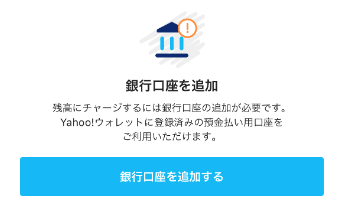
チャージを押すと、「残高にチャージするには銀行口座の追加が必要です。Yahoo!ウォレットに登録済みの預金払い用口座をご利用いただけます。」と出たときの銀行登録について説明します。筆者は、実際には、この銀行口座登録前に、ペイペイアプリのチャージの所で、Yahoo!マネーの利用登録(Yahoo!ウォレットの登録)を促されたため、そちらを先にやったのち、この銀行口座登録を行った。その際に、Yahoo!マネーの利用登録(Yahoo!ウォレットの登録)後に、最後の支払い方法の選択という画面で銀行口座等の登録を行わなかった。Yahoo!マネーの利用登録(Yahoo!ウォレットの登録)は、後述する。
上記の銀行口座を追加するボタンを押してみよう。
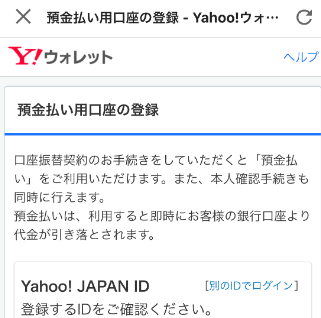
すると、Yahoo!ウォレット(Y!ウォレット)の預金払い用口座の登録画面がでてきた。
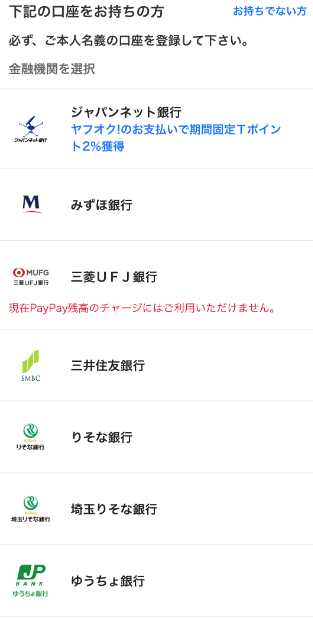
この他にも、多数の銀行が選べます。が、注意 三菱UFJ銀行のみ、ペイペイのチャージに使えない。
金融機関を選択すると、利用規約の同意画面がでてきます。
次に、口座情報の入力画面がでてきます。(支店名、口座番号を入力します。)
次に、口座情報の入力(個人情報)、口座名義(漢字、カタカナ)、性別、住所、生年月日、職業、利用目的などを入力します。
次に、選択した金融機関のサイトに移動します。
金融機関にログインします。(インターネット対応していない金融機関は無理です。)
口座振替契約の画面になりました。契約内容についての詳細がでてくるので、契約する場合には進みます。
そして、完了します。
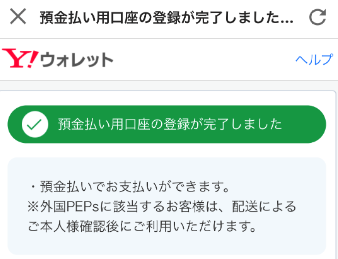
さっそく、銀行からチャージしてみよう。
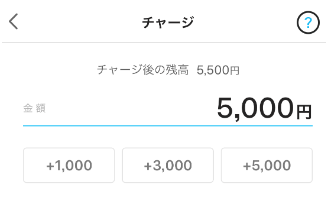
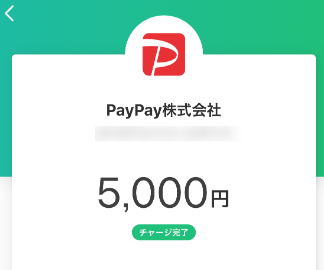
すぐに、チャージ完了。(筆者の場合)
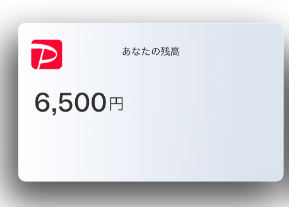
ペイペイを始めると最初にもらえる500円、チャージした5000円、12月3日まで?(5000円以上チャージで1000円増量)で、合計6500円の残高になった。
スポンサーリンク
ぺいぺいに、チャージする(クレジットカード) クレカ注意!!
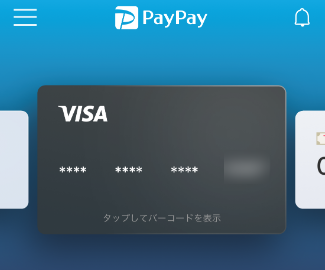
PayPay(ペイペイ)を使う際に、クレジットカードから直接、チャージできると思ってはいないだろうか?
確かにできる、だが「
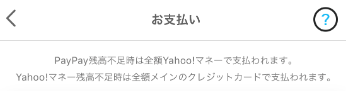
この登録されたクレジットカードの使い道だが、チャージ以外に何をするの?
答えは、上の写真にあった。
「PayPay残高不足時は全額Yahoo!マネーで支払われます。
Yahoo!マネー残高不足時は全額メインのクレジットカードで支払われます。」
つまり、ペイペイの残高が足りない時(かつYahoo!マネーでも足りないとき)は、クレジットカードが使われますよ。ということだ。
ぺいぺいの解説によると、
クレジットカードを追加したい
クレジットカードは、直接入力して登録する方法と、Yahoo!ウォレットに登録されている情報を登録(インポート)する方法と2つあります。
■直接入力して登録する方法
- アプリ左上のメニューアイコン[≡]をタップし、アカウント画面を開きます。
- [支払い方法の設定]をタップします。
- [クレジットカードを追加]をタップします。
- その後表示される[クレジットカードを追加]のアイコンをタップし、クレジットカード情報をカメラで読み取るか、[カード番号を直接入力する]をタップして、必要情報を入力します。
- 入力した情報に問題なければ、[追加する]をタップすると、登録が完了します。
■Yahoo!ウォレットに登録済みのクレジットカードのインポート方法
- アプリ左上のメニューアイコン[≡]をタップし、アカウント画面を開きます。
- [支払い方法の設定]をタップします。
- [クレジットカードを追加]をタップします。
- [Yahoo!ウォレットからインポート]をタップします。
- Yahoo! JAPAN IDとパスワードを入力し、[ログイン]をタップします。
- 登録したいクレジットカード情報を選択します。
- セキュリティーコードを入力し、[認証する]をタップと、インポートが完了します。
Yahoo!ウォレットにクレジットカード情報がない場合には、Yahoo!ウォレットにクレジットカードの登録が無いようです。「クレジットカードを追加する」とでます。
登録できるクレジットカードは、以下の3種類です。
・VISA
・MasterCard
・JCB(Yahoo! JAPANカードのみ)
また、有効期限が切れているなど、無効なクレジットカードは登録できません。
スポンサーリンク
Yahoo!マネーの利用登録(Yahoo!ウォレットの登録)
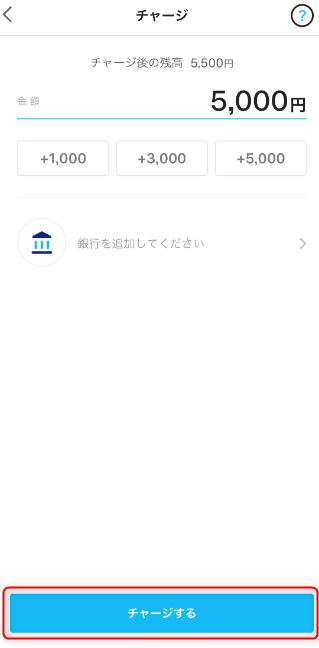
とにかく、チャージをしたかった。上記写真の「銀行を追加してください」をやるまえに、「チャージする」を押した。
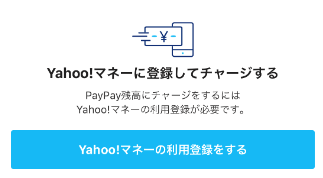
すると、Yahoo!マネーに登録してチャージする。という画面が現れたので、「Yahoo!マネーの利用登録をする」を押して進んだ。
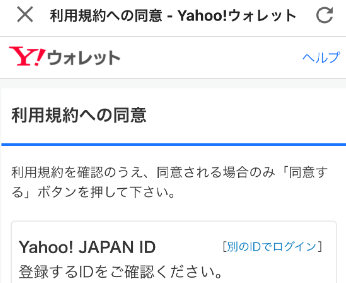
すると、Yahoo!ウォレットの利用規約への同意画面へ。次に進むと、
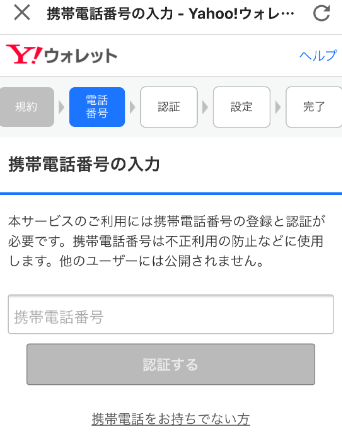
携帯電話番号の入力画面へ。入力後、「認証する」を押して先に進む。
SMS認証コードを送ります画面にうつり、認証コード(数字4桁)を入力する。

最後に、プロフィールの設定(暗証番号の設定)で、4桁から16桁の暗証番号を数字で入力します。再入力もします。
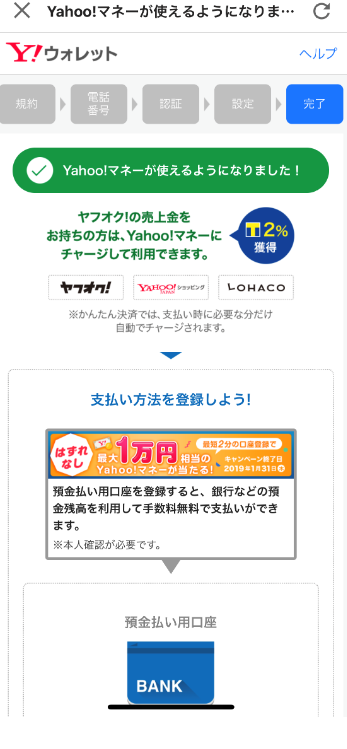
Yahoo!マネーが使えるようになりました。との表示がでる。そして、支払い方法を登録しよう!とでてきたが、よく意味がわからなかったので、ここで、筆者は、一回、この画面から抜けた。ここで、続けて、預金払い用口座を登録すればよかったのかもしれないが。。その後、前述の銀行口座登録を行った。そして、その銀行口座登録が完了し、ようやくチャージできるようになった。
スポンサーリンク
PayPay(ぺいぺい)の使い方、支払い方
お店の人に、「PayPay(ペイペイ)で」と言って支払う
QRコードの掲示がある場合
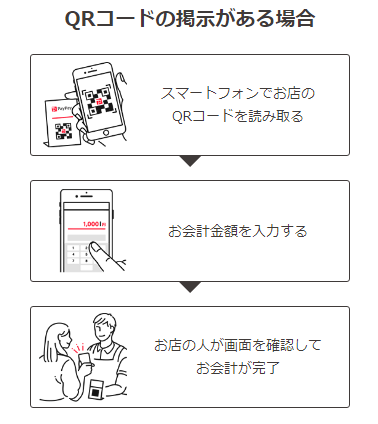
- スマートフォンで、お店のQRコードを読み取る
- お会計金額を入力するお店の人が、画面を確認して
- お会計が、完了
お店にバーコードを見せる場合
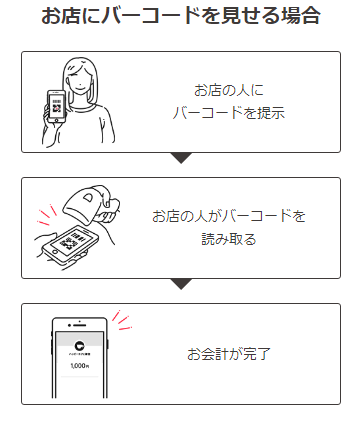
- お店の人に、バーコードを提示
- お店の人が、バーコードを読み取る
- お会計が、完了
出典:PayPay株式会社、ヤフージャパン
